FineReport是由帆软自主研发的一款企业级web报表工具。作为中国报表软件的领导品牌,FineReport不仅功能强大,而且操作简便,适合各种企业需求。其最大的亮点在于用户可以通过简单的拖拽操作,轻松制作各种复杂的中国式报表。此外,FineReport还支持二次开发,满足企业的个性化需求。
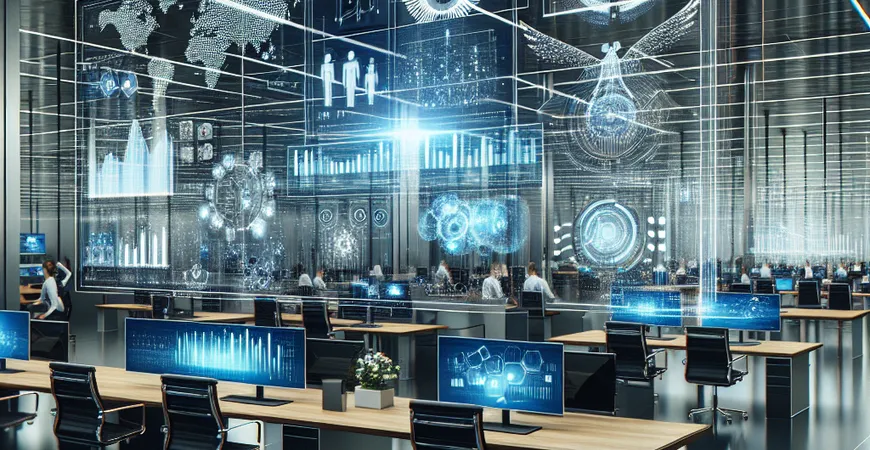
一、FineReport平台简介
FineReport具备以下几个主要特点:
- 易用性:通过拖拽操作即可完成报表制作,无需编程基础。
- 灵活性:支持用户根据企业需求进行二次开发,功能扩展性强。
- 强大的数据处理能力:能够处理大规模数据,确保报表生成的速度和准确性。
- 多种报表类型:支持制作复杂的中国式报表,如主子表、分组报表、交叉报表等。
了解更多关于FineReport的信息,请访问帆软官网。
二、如何在FineReport平台制作表格
1. 创建新报表
首先,登录FineReport平台,并进入“报表设计器”。在报表设计器中,点击“新建报表”按钮,系统将自动弹出一个新的报表模板。在这个模板中,用户可以根据自己的需求选择不同的报表类型,比如普通报表、复杂报表等。
接下来,用户需要为新报表命名,并选择数据源。FineReport支持多种数据源,如Excel、数据库、Web Service等。选择好数据源后,点击“确认”按钮,系统将自动生成一个基础报表模板。
2. 配置数据源
在生成基础报表模板后,用户需要配置数据源。在报表设计器中,点击“数据集”选项卡,进入数据集管理界面。用户可以在这里添加、编辑和删除数据集。
添加数据集时,用户需要选择数据源类型,并填写相应的连接信息。FineReport支持多种数据库,如MySQL、Oracle、SQL Server等。填写完连接信息后,点击“测试连接”按钮,确保数据源连接正常。
接下来,用户可以编写SQL查询语句,获取所需数据。FineReport支持复杂的SQL查询,用户可以根据实际需求编写相应的查询语句。查询完成后,点击“确认”按钮,系统将自动生成数据集。
3. 设计表格布局
在配置好数据源后,用户可以开始设计表格布局。FineReport提供了丰富的布局工具,用户可以通过拖拽操作,轻松完成表格布局设计。
在报表设计器中,用户可以选择不同的控件,如文本框、图片、图表等,将其拖拽到报表模板中。用户还可以调整控件的大小、位置和样式,以实现个性化的报表设计。
此外,FineReport还支持多种布局方式,如自由布局、网格布局等。用户可以根据实际需求选择合适的布局方式,提高报表设计的效率和美观度。
了解更多关于FineReport的信息,请访问帆软官网。
三、设置数据绑定
1. 数据绑定概述
数据绑定是FineReport报表设计的重要环节。通过数据绑定,用户可以将数据集中的数据展示在报表中。FineReport提供了多种数据绑定方式,用户可以根据实际需求选择合适的绑定方式。
2. 单元格数据绑定
在报表设计器中,用户可以通过简单的拖拽操作,将数据集中的字段绑定到报表单元格中。首先,在报表设计器中选中需要绑定数据的单元格,然后在数据集管理界面中找到相应的字段,将其拖拽到选中的单元格中。FineReport将自动完成数据绑定,并在预览时显示相应的数据。
3. 动态数据绑定
FineReport还支持动态数据绑定,用户可以根据实际需求实现复杂的数据展示效果。比如,可以通过设置条件格式,实现数据的高亮显示;可以通过设置公式,实现数据的动态计算和展示。
在报表设计器中,用户可以通过“条件格式”选项卡,设置单元格的条件格式。FineReport支持多种条件格式,如颜色、图标等,用户可以根据实际需求选择合适的格式。
此外,用户还可以通过“公式”选项卡,编写Excel风格的公式,实现数据的动态计算和展示。FineReport支持多种公式函数,如SUM、AVERAGE、IF等,用户可以根据实际需求编写相应的公式。
了解更多关于FineReport的信息,请访问帆软官网。
四、生成和发布报表
1. 报表预览
在完成报表设计和数据绑定后,用户可以通过报表设计器进行报表预览。FineReport提供了实时预览功能,用户可以在预览界面中查看报表的实际效果,并进行相应的调整。
在报表设计器中,点击“预览”按钮,系统将自动生成报表预览界面。用户可以在这里查看报表的实际展示效果,并进行相应的调整和优化。FineReport支持多种预览模式,如分页预览、全屏预览等,用户可以根据实际需求选择合适的预览模式。
2. 报表发布
在确认报表设计和数据展示效果后,用户可以将报表发布到FineReport服务器。FineReport提供了多种发布方式,用户可以根据实际需求选择合适的发布方式。
在报表设计器中,点击“发布”按钮,系统将弹出报表发布界面。用户可以在这里选择发布方式,如发布到FineReport服务器、导出为PDF、Excel等。填写完相关信息后,点击“确认”按钮,系统将自动完成报表发布。
3. 报表管理
FineReport还提供了强大的报表管理功能,用户可以通过报表管理界面对已发布的报表进行管理。在报表管理界面中,用户可以查看报表的发布状态、访问记录等信息,并进行相应的管理操作。
了解更多关于FineReport的信息,请访问帆软官网。
总结
通过FineReport,企业可以轻松制作和发布各种复杂的报表,实现数据的高效管理和展示。FineReport不仅操作简便、功能强大,而且支持多种数据源和发布方式,能够满足企业的多样化需求。无论是数据分析、业绩考核,还是业务监控,FineReport都能提供专业的报表解决方案。
如果您希望了解更多关于FineReport的信息,请访问帆软官网。帆软将继续致力于为企业提供优质的报表工具和服务,助力企业实现数字化转型。
本文相关FAQs
平台报表怎么做表格
如何在FineReport中创建一个简单的报表表格?
要在FineReport中创建一个简单的报表表格,您可以按照以下步骤操作:
- 安装和启动FineReport:首先,确保您已经下载并安装了FineReport软件。启动软件后,进入主界面。
- 新建模板:在主界面中,点击“文件”菜单,选择“新建模板”,然后选择“普通报表”。
- 设计报表结构:在新建的模板中,您可以拖拽左侧的控件到报表设计区域,设计出您所需的报表结构。例如,可以拖拽“表格控件”到设计区域。
- 绑定数据源:在报表设计区域右键点击表格,选择“绑定数据源”。选择一个已经配置好的数据源或新建一个数据源,确保数据源中的字段可以映射到表格的各个单元格中。
- 设置单元格属性:双击表格中的单元格,可以编辑单元格内容,并设置单元格的属性,如字体、对齐方式等。
- 预览和导出:完成设计后,可以点击“预览”按钮,查看报表的显示效果。如果满意,可以选择导出为多种格式,如PDF、Excel等。
如何在FineReport中进行复杂报表的二次开发?
在FineReport中进行复杂报表的二次开发,可以基于以下几个方面:
- 脚本编写:FineReport支持在报表中嵌入JavaScript脚本。通过编写脚本,您可以实现复杂的交互效果和数据处理逻辑。例如,可以在报表中添加按钮,点击按钮后执行特定的JavaScript代码,动态更新报表数据。
- 自定义函数:除了内置的函数外,FineReport还允许您编写自定义函数。通过自定义函数,可以实现更为复杂的数据计算和处理。例如,可以编写一个函数,根据特定算法对报表数据进行处理,然后将结果显示在报表中。
- 插件扩展:FineReport提供了丰富的插件扩展接口。您可以开发自定义插件,扩展FineReport的功能。例如,可以开发一个数据可视化插件,将复杂的数据以图表的形式展示在报表中。
- 数据联动:通过FineReport的联动功能,可以实现多个报表之间的数据联动。例如,在一个主报表中选择某个数据项,可以动态更新另一个子报表的数据展示。
如何优化FineReport生成的报表性能?
优化FineReport生成的报表性能,可以从以下几个方面入手:
- 数据源优化:确保数据源的查询效率高。可以通过优化数据库查询语句、建立索引等方式,提高数据源的响应速度。
- 分页加载:对于数据量较大的报表,可以使用分页加载技术。通过分页加载,可以减少一次性加载的数据量,提高报表的响应速度。
- 缓存机制:FineReport支持多种缓存机制。可以根据实际需求,配置报表数据的缓存,有效减少报表的生成时间。
- 简化报表结构:尽量简化报表的结构,减少不必要的复杂计算和布局。对于一些复杂的计算,可以尝试在数据源端进行处理,而不是在报表中进行。
- 使用异步加载:对于一些较为耗时的操作,可以使用异步加载的方式。通过异步加载,可以避免因单个操作耗时过长而影响整体报表的加载速度。
如何在FineReport中实现动态报表?
在FineReport中实现动态报表,可以通过以下几种方式:
- 参数化报表:通过在报表中设置参数,可以实现报表的动态展示。用户在查看报表时,可以根据实际需求输入参数,动态生成不同的报表内容。
- 数据联动:通过设置报表中的数据联动,可以实现报表内容的动态更新。例如,在一个下拉列表中选择某个选项,可以动态更新报表中的数据展示。
- 动态数据源:FineReport支持动态数据源的配置。通过编写脚本,可以动态修改报表的数据源,从而实现报表内容的动态变化。
- 实时数据更新:通过配置FineReport的实时数据更新功能,可以实现报表的实时动态更新。例如,可以配置报表每隔一定时间自动刷新,显示最新的数据内容。
如何在FineReport中进行报表的权限控制?
在FineReport中进行报表的权限控制,可以通过以下几种方式:
- 用户角色管理:FineReport提供了用户角色管理功能。可以根据实际需求,创建不同的用户角色,并为每个角色分配不同的权限。例如,可以设置某些用户角色只能查看报表,而不能进行编辑操作。
- 数据权限控制:通过FineReport的数据权限控制功能,可以实现不同用户查看不同的数据内容。例如,可以根据用户的角色,动态过滤报表数据,只显示其有权限查看的数据。
- 页面权限控制:FineReport支持页面权限控制。可以根据用户角色,设置不同的页面权限。例如,可以设置某些页面只有特定用户角色才能访问。
- 操作日志记录:FineReport提供了操作日志记录功能。可以记录用户的操作行为,方便管理员进行审计和追踪。例如,可以记录用户的报表查看、编辑、导出等操作。
这些方法可以帮助您在FineReport中实现灵活的报表权限控制,确保数据安全和报表使用的规范性。

